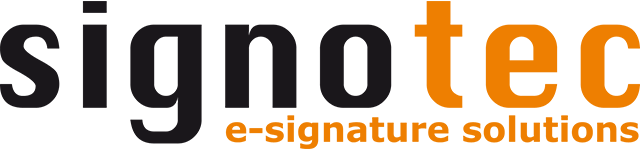Dokumente teilen
signoSign/Universal bietet Ihnen die Möglichkeit, Dokumente mithilfe eines Links mit einer externen Person zu teilen. Das Besondere dabei ist, dass diese Person keine Logindaten benötigt, um das Dokument zu öffnen und zu unterschreiben. Ein solcher Vorgang wird in signoSign/Universal auch als „Sharing Case“ bezeichnet.
Ein Dokument kann beliebig oft geteilt werden. Jedes Teilen erzeugt dabei einen einzigartigen Link, der direkt auf das ausgewählte Dokument verweist. Wenn das Dokument über einen Link bearbeitet wird, sind die Änderungen sofort in Ihrer Ablage sichtbar. Die Links verlieren aus Sicherheitsgründen nach Bearbeitung durch den Empfänger ihre Gültigkeit.
Der erzeugte Link kann von Jedermann geöffnet werden. Insofern der Link nicht mit einem Passwort geschützt ist, kann jeder, der den Link kennt, das Dokument öffnen.
Dokument aus dem Document Pool teilen
Um ein Dokument zu teilen, nutzen Sie einfach die Funktion „Zugriff teilen“ bzw. „Dokument teilen“. Es wird Ihnen ein Fenster angezeigt, wo Sie optional ein Passwort und einen Kommentar hinterlegen können. Zudem ist ein automatischer Versand des Zugangs per E-Mail oder SMS möglich. Auch ist die Zuweisung von Formularfeldern möglich.
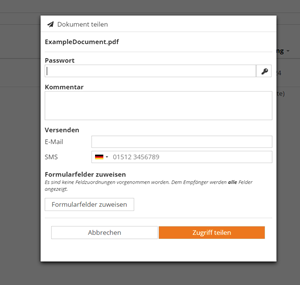
Nachdem Sie auf „Zugriff teilen“ geklickt haben, werden Ihnen die Details und ein QR-Code angezeigt. In diesem Fenster können Sie das Passwort für den Zugriff zurücksetzen oder auch den Kommentar bearbeiten.
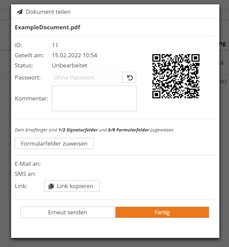
Über „Link kopieren“ können Sie den Zugangslink direkt in die Zwischenablage kopieren und z. B. in eine eigene E-Mail einfügen. Über „Erneut senden“ können Sie den Zugriffslink zum Dokument erneut per SMS oder E-Mail versenden.
Diesen Dialog mit den Informationen und QR-Code können Sie an vielen Stellen über den Button „Details“ erneut aufrufen, z. B. über den Bereich „Geteilte Zugriffe“.
Formularfelder zuweisen
Wenn Sie ein Dokument teilen, können Sie dem Empfänger Formularfelder zuweisen. Im Teilen-Dialog wird Ihnen hierzu die Schaltfläche „Formularfelder zuweisen“ angeboten. Es öffnet sich eine Vorschau des Dokuments. Hier können Sie per Klick auf das Feld oder per Auswahl über die Seitenleiste Formularfelder an- oder abwählen. Ausgewählte Felder werden grün, nicht ausgewählte Felder rot dargestellt. Der Empfänger des Dokuments kann nur die ausgewählten Felder sehen und bearbeiten. Insofern Sie keine Zuweisung vornehmen, sind immer alle Felder sichtbar.
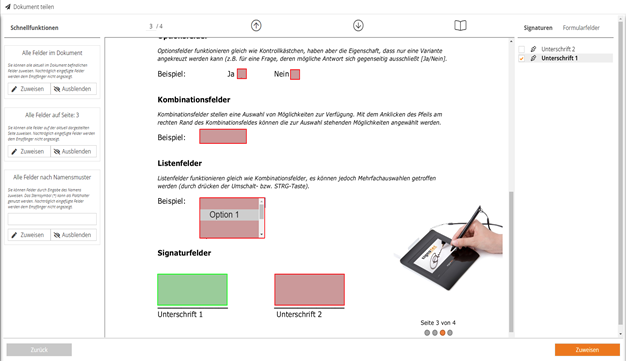
Geteilte Zugriffe in der Dokumentenliste
Sobald ein Dokument geteilt wurde, wird neben dem Dateinamen in der Dokumentenliste ein Symbol ( ) angezeigt. Mit einem Klick auf dieses Symbol können Sie die geteilten Zugriffe zu dem Dokument sehen.
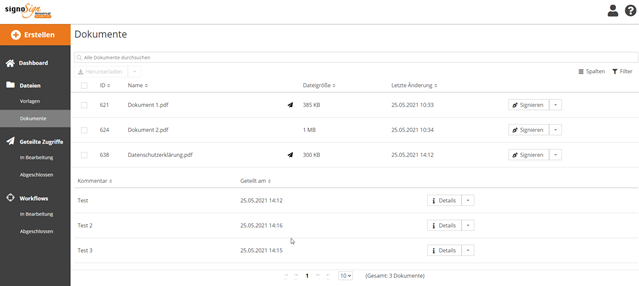
Weitere Informationen zu den Sharing Cases finden Sie in der Detailansicht des geteilten Zugriffs, des Dokuments oder im Bereich „Geteilte Dokumente“.